Se sei un blogger tecnologico o sei impegnato in un'altra ricerca che richiede la cattura e la condivisione regolare di screenshot, Puush (Mac | Windows) potrebbe rivelarsi utile. È un'app multipiattaforma facile e gratuita che carica automaticamente screenshot quando li fai scattare. Funziona su entrambi i sistemi Mac e Windows e c'è anche un'app per iPhone Puush. Ho provato l'app Mac gratuita e l'app per iPhone.

Quando avvii Puush su un Mac, vedrai una piccola icona a forma di freccia nella barra dei menu nella parte superiore dello schermo. Fai clic sull'icona della freccia e scegli Preferenze per impostare le scorciatoie da tastiera per catturare una sezione dello schermo e catturare l'intero schermo, insieme al caricamento manuale di un file.

Nella mia esperienza, le scorciatoie predefinite di Puush per catturare una selezione del mio schermo e dell'intero schermo erano le stesse scorciatoie di cattura schermo predefinite di Mac OS X: Command-Shift-3 e Command-Shift-4, rispettivamente. Mac OS X sovrascriveva Puush, quindi avevo bisogno di cambiare le scorciatoie in Puush prima che potessi usare l'app tramite scorciatoie da tastiera. Sarà inoltre necessario creare un account sul sito Web Puush prima di poter iniziare a caricare i file sui suoi server. L'account gratuito ti dà 200 MB di spazio di archiviazione con un limite di dimensioni del file di 20 MB. C'è un abbonamento Pro a pagamento, che costa $ 15 all'anno e ti offre spazio illimitato e un limite di dimensioni del file di 250 MB.
Nella finestra delle preferenze, puoi impostare le scorciatoie da tastiera. Nella sezione Keyboard Bindings, fai clic sul pulsante per uno dei tre comandi e inserisci una scorciatoia da tastiera. Ora, quando si accede alla scorciatoia da tastiera per catturare uno screenshot, questo non viene salvato sul desktop ma viene immediatamente caricato sul sito Web di Puush. Dal menu a discesa dalla barra dei menu, puoi visualizzare un elenco dei tuoi cinque caricamenti più recenti. Facendo clic su uno dei cinque caricamenti recenti, l'immagine viene aperta nel browser predefinito. Dal menu a discesa, fai clic su Il mio account in alto per visualizzare tutti gli screenshot di Puush nella pagina del tuo account sul sito Web di Puush.
Sul sito Web Puush, è possibile visualizzare tramite Grid o Elenco. Puoi impostare i tuoi screenshot in modo che siano pubblici o privati selezionandoli e spostandoli (è più facile farlo dalla visualizzazione Elenco). Nelle impostazioni, puoi impostare il valore predefinito come pubblico o privato.

Puush ha anche un'applicazione per iPhone gratuita. Stranamente, non automatizza il processo di caricamento di uno screenshot dal tuo iPhone, ma dopo aver eseguito l'accesso al tuo account Puush, ti consente di catturare una foto o sfogliare le tue foto per caricare un file sul tuo account Puush.
Mentre Puush è un modo semplice e gratuito per condividere schermate, sono diventato così dipendente da Dropbox che ho trovato GrabBox essere preferibile per le mie esigenze. Leggi il mio post su come funziona GrabBox.
(Via LifeHacker)








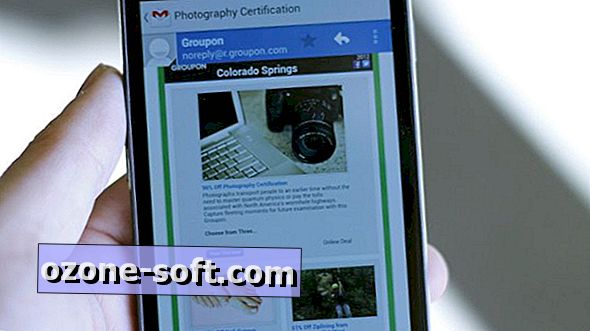




Lascia Il Tuo Commento